8.18. LTI 구성요소¶
온라인 강좌에 추가하려는 외부 학습 응용 프로그램을 발견하거나 개발해 왔을 수도 있을 것이다. 또는 PDF 이외의 형식을 사용한 교과서의 디지털 복사본을 가지고 있을 수도 있다. 상호 운용성 학습 도구 (LTI) 구성 요소를 사용하여 외부 학습 응용 프로그램 또는 교과서를 스튜디오에 추가할 수 있다. LTI 구성 요소는 IMS 글로벌 상호 운용성 학습 도구(IMS Global Learning Tools Interoperability ) 버전 1.1.1 규격을 기반으로 한다.
여러 가지 방법으로 LTI 구성 요소를 사용할 수 있다.
- 교과서 콘텐츠와 같이 학습자 응답을 요구 하지 않고 단지 표시만 되는 외부 LTI 콘텐츠를 추가할 수 있다.
- 학습자 응답을 필요로 하는 외부 LTI 콘텐츠를 추가할 수 있다. 외부 공급자는 학습자 응답을 채점할 것이다.
- 외부 채점 시스템과 동기화 되도록 자리 표시자로서 구성 요소를 사용할 수 있다.
예를 들어, 다음 LTI 구성 요소는 학습자가 상호작용 하는 Cerego 도구를 통합한다.
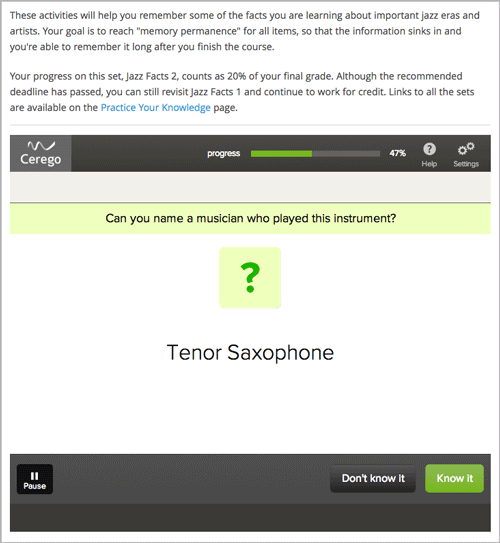
8.18.1. Obtain LTI Information¶
학습활동에서 외부 LTI 공급자로부터 LTI 구성요소를 만들기 전에, 다음과 같은 정보가 필요하다.
실행 URL 이다 (LTI 구성 요소가 채점될 학습자 응답을 요구하는 경우). LTI 공급자로부터 실행 URL를 얻을 수 있다. 실행 URL은 스튜디오가 외부 LTI 공급자에게 보내어 공급자가 학습자의 성적을 다시 보낼 수 있도록 하는 URL이다.
LTI Passports 정책 키이다. 이 정책 키는 세 부분으로 되어 있다: LTI ID, client key, client secret.
LTI ID . 이것은 외부 LTI 공급자가 참조할 수 있도록 만든 값이다. 쉽게 기억할 수 있는 LTI ID를 만들어야 한다.
LTI ID는 밑줄 문자 (_) 문자 뿐만 아니라 소문자와 대문자 영숫자를 포함할 수 있다. LTI ID는 어떤 길이도 될 수 있다. 예를 들어, test_lti_id 와 같이 간단한 LTI ID를 만들 수 있다. 아니면 LTI ID는 id_21441 또는 book_lti_provider_from_new_york 와 같이 숫자와 문자의 문자열이 될 수 있다.
client key 이다. 이 값은 LTI 공급자로부터 가져와야 하는 문자 시퀀스이다. client key는 인증을 위해 사용되고, 임의 개수의 문자를 포함할 수 있다. 예를 들어, client key는 b289378-f88d-2929-ctools.school.edu 이 될 수 있다.
client secret 이다. 이 값은 LTI 공급자로부터 가져와야 하는 문자 시퀀스이다. client secret은 인증을 위해 사용되고, 임의 개수의 문자를 포함할 수 있다. 예를 들어, client secret은 secret 과 같이 간단한 것일 수 있다. 또는 23746387264 또는 yt4984yr8 와 같은 숫자와 문자의 문자열이 될 수 있다.
LTI Passports 정책 키를 만들려면 LTI ID, client key, client secret을 다음 형식으로 결합해야 한다 (콜론을 포함하는지 확인하도록 한다).
lti_id:client_key:client_secret예를 들어 LTI Passports 정책 키는 다음 중 하나와 유사할 수 있다.
test_lti_id:b289378-f88d-2929-ctools.school.edu:secretid_21441:b289378-f88d-2929-ctools.school.edu:23746387264book_lti_provider_from_new_york:b289378-f88d-2929-ctools.company.com:yt4984yr8
8.18.2. LTI 구성요소 만들기¶
강좌에서 LTI 구성요소를 만들려면 세 단계가 있다.
- LTI를 고급 모듈 목록 정책 키에 추가한다.
- LTI 공급자를 등록한다.
- 개별 학습활동에서 LTI 구성 요소를 만든다.
8.18.2.1. 1 단계. LTI를 고급 모듈 목록 정책 키에 추가하기¶
설정 메뉴에서 고급 설정 을 클릭한다.
고급 모듈 목록 정책 키에 대한 입력 필드에서, 괄호 사이에 커서를 놓는다.
"lti"를 입력한다. 마침표가 아닌, 인용 부호를 포함하도록 확인한다.
주석
고급 모듈 목록 입력 필드에 이미 텍스트가 있으면, 마지막 항목에 대한 닫는 따옴표 바로 뒤에 커서를 놓은 다음, "lti" 다음 쉼표를 입력한다 (인용 부호를 포함하는지 확인한다.).
- 페이지 하단에서 변경 사항 저장 을 클릭한다.
페이지는 자동으로 새로 고쳐진다. 페이지의 상단에, 변경 사항이 저장되었다는 알림을 볼 수 있다.
8.18.2.2. 2 단계. 외부 LTI 공급자 등록하기¶
외부 LTI 공급자를 등록 하려면 강좌의 고급 설정에 LTI Passports 정책 키를 추가한다.
고급 설정 페이지에서, LTI Passports 정책 키를 찾는다.
괄호 사이 커서를 놓는다.
인용 부호로 둘러싸인 곳에 LTI Passports 정책 키를 입력한다. 예를 들어 LTI Passports 입력 필드에 들어가는 텍스트는 다음과 유사할 수 있다.
"test_lti_id:b289378-f88d-2929-ctools.umich.edu:secret"여러 명의 LTI 공급자가 있는 경우, 쉼표로 각 LTI Passports 정책 키의 값을 구분한다. 따옴표로 각 항목을 둘러싸는 것을 확인한다.
"test_lti_id:b289378-f88d-2929-ctools.umich.edu:secret", "id_21441:b289378-f88d-2929-ctools.school.edu:23746387264", "book_lti_provider_from_new_york:b289378-f88d-2929-ctools.company.com:yt4984yr8"
- 페이지의 하단에, 변경 사항 저장 을 클릭한다.
페이지는 자동으로 새로 고쳐진다. 페이지의 상단에, 변경된 사항이 저장되었다는 알림이 표시되고, LTI Passports 정책 키에 대한 항목을 볼 수 있다.
8.18.2.3. 3단계. LTI 구성요소를 학습활동에 추가하기¶
- 문제를 만들려는 학습활동에서, 신규 구성 요소 추가 에서 고급 을 클릭한 다음, LTI 를 클릭한다.
- 표시되는 구성 요소에서, 편집 을 클릭한다.
- 구성요소 편집기에서, 원하는 설정을 지정한다. 각 설정에 대한 설명은 LTI 구성요소 설정 (LTI 구성 요소 설정)을 참조하도록 한다.
- 저장 을 클릭한다.
8.18.3. LTI 구성요소 설정¶
| 설정 | 설명 |
|---|---|
| 마감이 지난 성적 받아들이기 | 써드파티 시스템이 마감을 지나 성적을 게시하는 것을 허용할지 여부를 지정한다. 기본적으로 True로 설정되어 있다 |
| 버튼 텍스트 | 써드파티 LTI 응용 프로그램을 실행하는 버튼에 대한 사용자 지정 레이블을 입력한다. |
| 사용자 지정 매개변수 | 하나 이상의 사용자 지정 매개변수를 추가할 수 있다. 예를 들어, e-book(전자책)을 추가하는 경우, 전자책이 특정 페이지로 열리도록 사용자 지정 매개변수를 설정할 수 있다. 또한 LTI 구성 요소의 배경색을 설정하기 위해 사용자 지정 매개변수를 사용할 수 있다. 모든 사용자 지정 매개변수는 키와 값을 가진다. 다음 형식으로 키와 값을 추가해야 한다. key=value
예를 들어, 사용자 지정 매개변수는 다음과 유사할 수 있다. bgcolor=red
page=144
사용자 지정 매개변수를 추가 하려면, 추가 를 클릭한다. |
| 표시 이름 | 구성 요소 이름을 지정한다. 이 이름은 구성 요소 위에 그리고 강좌 내용 페이지의 상단에 강좌 리본에 나타난다. 독특한, 설명적인 표시 이름은 분석을 위해 문제를 신속하고 정확하게 식별하는데 도움을 준다. |
| 외부 도구 숨기기 | 외부 도구를 실행하거나 또는 외부 채점 시스템과 동기화하기 위한 자리 표시자로 이 구성 요소를 사용할 것인지 여부를 나타낸다. 값을 True로 설정하면, 스튜디오는 실행 버튼을 숨기고, 해당 구성 요소에 대한 모든 IFrame를 숨긴다. 기본적으로, 이 값은 False로 설정되어 있다. |
| LTI ID | 외부 LTI 공급자에 대한 LTI ID를 지정한다. 이 값은 고급 설정 페이지에서 입력한 것과 동일한 LTI ID 여야 한다. |
| LTI URL | 해당 구성 요소가 실행하는 외부 도구의 URL을 지정한다. 이 설정은 외부 도구 숨기기 가 False로 설정되어 있으면 적용될 수 있다. |
| 페이지에서 열기 | 문제를 새 페이지에서 열지 여부를 지정한다. 이 값을 True로 설정하면, 학습자는 새 창에서 LTI 콘텐츠가 열리는 링크를 클릭하게 된다. 이 값을 False로 설정하면, 현재 페이지의 IFrame에서 LTI 콘텐츠가 열린다. 이 설정은 외부 도구 숨기기 가 False로 설정되어 있으면 적용될 수 있다. |
| 이용자 이멜일 요청하기 | 새 페이지에서 열기 를 True로 설정하는 경우, 또한 이용자 정보를 요청할 수 있다. 사용자의 이메일 주소를 요청하기 위해 이 값을 True로 설정한다. |
| 이용자의 사용자이름 요청하기 | 새 페이지에서 열기 를 True로 설정하는 경우, 또한 이용자 정보를 요청할 수 있다. 이용자의 사용자이름을 요청하기 위해 이 값을 True로 설정한다. |
| 득점 | LTI 구성 요소가 외부 LTI 시스템으로부터 숫자 점수를 받는지 여부를 나타낸다. 기본적으로, 이 값은 False로 설정된다. |
| 가중치 | 문제에 대한 가능한 포인트의 수를 지정한다. 기본적으로, 외부 LTI 공급자가 문제를 채점하는 경우, 문제는 1 포인트 점수를 가지며, 학습자의 점수는 0과 1 사이의 어떤 값도 될 수 있다. 이 설정은 득점 이 True로 설정된 경우 적용될 수 있다. 문제 가중치 및 포인트 점수를 계산하는 것에 관한 더 자세한 내용은 문제 가중치 를 참조하도록 한다. |